HEIC to PDF: The HEIC format can only be seen on iOS devices and is much family to these iPhone devices, where any image has been taken. Unlike other Android or Windows devices, the image file will not be in JPG format or any usual format.
The HEIC image files do get created when any image or paper has been captured. In case you want to edit the forum which you have taken as a picture, then there are options that can be used to Convert .heic to .pdf on Mac. These are very simple and easier processes to get the PDF created from any of the HEIC image files.
Convert HEIC to Pdf
In this article, we will come across an offline process and an online process to Convert .heic to .pdf on a Mac device.
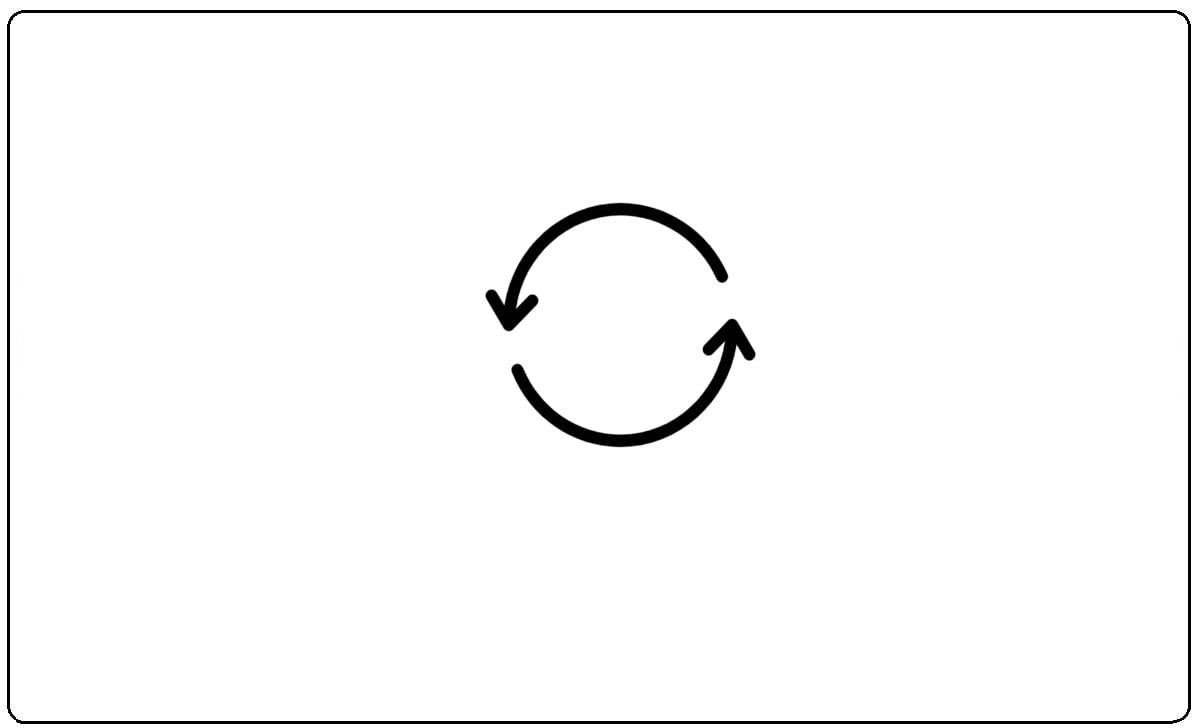
How to Convert HEIC to PDF on Mac
Here we bring you a few methods to Convert HEIC to PDF on Mac, which you can follow with the detailed steps as provided.
Convert HEIC to PDF on Mac through PDF Editor
In these methods, we will be using the pdf editor which is a PED element, which creates the ‘pdf’ by reading from an image file. Below is the process shown to Convert HEIC to PDF on Mac through the editor.
- Get the PDFelement installed on your Mac device from App store.
- Launch the tool and then select File from the menu option.
- Now tap on New then select ‘PDF form file’ option from the list.
- Browser to the HEIC image file location and select the file to convert.
- Click on the Open button and wait for the PDFelement tool to process.
- The HEIC Image will be converted to PDF and displayed on the screen.
- Now click on the Save button from the File menu to get the PDF saved.
Convert HEIC to PDF on Mac through Drag and Drop
This is one of the easiest and simplest ways to Convert HEIC to PDF on Mac, which only requires you to drag the HEIC file and Drop it to get converted as a pdf file.
- Open the Finder on your screen and launch the PDFelement tool.
- Now select the HEIC image file and drop it into the tool window.
- The files dropped will be converted to pdf and will be ready.
That’s it! All the files in these windows can be saved by using the save option and at once these methods will allow you to convert over 300 files. These tools have multiple other options which can be used to edit or modify the pdf content once changed.
Convert HEIC to PDF on Mac Online
if you don’t feel comfortable installing the PD Felement on your Mac device, then you can use the online process to convert the HEIC to PDF. Here are detailed steps which you can follow to get Convert HEIC to PDF in Mac through Zamzar.
- Open your browser and search for the Zamzar PDF convertor in the search box.
- Let the Zamzar load and then tap on ‘ Add files’ from the option shown on the screen.
- Or just Drag and Drop the HEIC image files to select the multiple files.
- Or use the image URL to convert into PDF through the third option.
- Select the format as PDF at the second option and proceed next.
- Now Zamzar will convert the files into pdf format as selected.
- The Download option will be available once files are PDF converted.
That’s it! This way individuals can convert multiple HEIC files into PDF on Mac devices without installing any tool. The process will be entirely online and will be secure, as the Zamzar will delete the converted files once the user has downloaded their PDF.
Why Convert HEIC to PDF on Mac?
HEIC format is a much unknown format for other devices except iOS devices, so any picture or document that has been captured on an iOS device cannot be shared with an Android or Windows device. The file will be shared in HEIC format which is not supported and thus Converting HEIC to PDF on Mac is quite necessary before sharing.
Can I Convert HEIC to PDF or JPEG on Mac?
To Convert HEIC to PDF or JPEG files, the individual has to use specific tools such as PDFelement or any such. To cover the HEAD into a JPEG file, it is more convenient to visit the online converting tool and select the format as JPEG which is quicker than getting a specific tool installed.
Converting HEIC to PDF to share to an iOS device?
If you’re trying to share the image file to the iOS device through Airdrop or any familiar method, then it is not required to Convert HEX to PDF on Mac. As the HEIC will be readable on all iOS devices and there will be no requirement to convert these files.